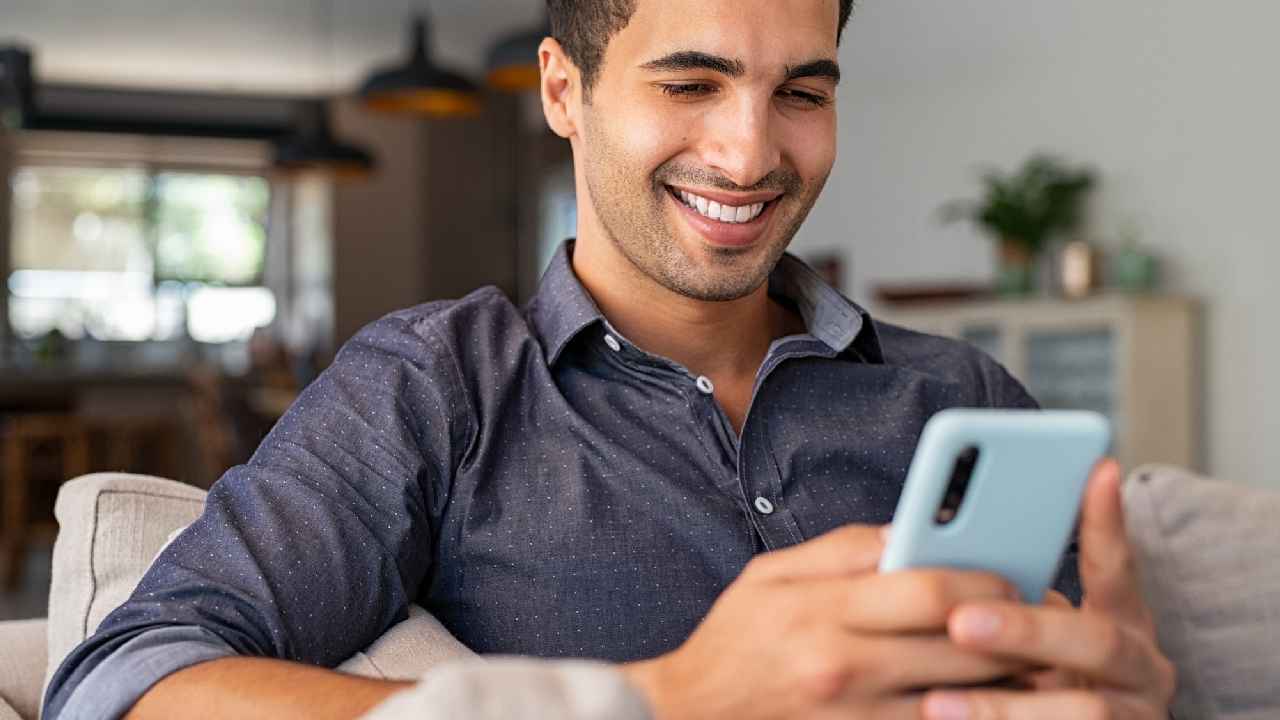
ಮೆಟಾ-ಮಾಲೀಕತ್ವದ ವಾಟ್ಸ್ಆ್ಯಪ್ (WhatsApp) ಬಳಕೆದಾರರಿಗೆ ವಿವಿಧ ಉಪಯುಕ್ತ ಫೀಚರ್ಗಳನ್ನು ನೀಡುತ್ತದೆ.
ಬಳಕೆದಾರರು ತಮ್ಮ ಲೊಕೇಶನ್ ಅನ್ನು ಇತರ ವಾಟ್ಸ್ಆ್ಯಪ್ (WhatsApp) ನಂಬರ್ಗಳೊಂದಿಗೆ ಹಂಚಿಕೊಳ್ಳಲು ಅನುವು ಮಾಡಿಕೊಡುತ್ತದೆ.
ಮೆಟಾ-ಮಾಲೀಕತ್ವದ ವಾಟ್ಸ್ಆ್ಯಪ್ (WhatsApp) ಬಳಕೆದಾರರಿಗೆ ವಿವಿಧ ಉಪಯುಕ್ತ ಫೀಚರ್ಗಳನ್ನು ನೀಡುತ್ತದೆ. ಅಂತಹ ಒಂದು ಫೀಚರ್ಗಳಲ್ಲಿ ಲೈವ್ ಲೊಕೇಶನ್ ಒಂದಾಗಿದ್ದು ಬಳಕೆದಾರರು ತಮ್ಮ ಲೊಕೇಶನ್ ಅನ್ನು ಇತರ ವಾಟ್ಸ್ಆ್ಯಪ್ (WhatsApp) ನಂಬರ್ಗಳೊಂದಿಗೆ ಹಂಚಿಕೊಳ್ಳಲು ಅನುವು ಮಾಡಿಕೊಡುತ್ತದೆ. ಬಳಕೆದಾರರು ವೈಯಕ್ತಿಕ ಅಥವಾ ಗ್ರೂಪ್ ಚಾಟ್ನಲ್ಲಿ ಭಾಗವಹಿಸುವವರೊಂದಿಗೆ ನಿರ್ದಿಷ್ಟ ಸಮಯದವರೆಗೆ ನೈಜ-ಸಮಯದ ಲೊಕೇಶನ್ ಹಂಚಿಕೊಳ್ಳಲು ಆಯ್ಕೆ ಮಾಡಬಹುದು. ವಾಟ್ಸ್ಆ್ಯಪ್ (WhatsApp) ಬಳಕೆದಾರರು ತಮ್ಮ ಲೈವ್ ಲೊಕೇಶನ್ ಅನ್ನು ಎಷ್ಟು ಸಮಯದವರೆಗೆ ಹಂಚಿಕೊಳ್ಳಬೇಕು ಎಂಬುದನ್ನು ನಿರ್ಧರಿಸಬಹುದು. ಯಾವುದೇ ಸಮಯದಲ್ಲಿ ಅವರು ತಮ್ಮ ಪ್ರಸ್ತುತ ಲೊಕೇಶನ್ ಹಂಚಿಕೊಳ್ಳುವುದನ್ನು ನಿಲ್ಲಿಸಬಹುದು.
ಪ್ಲಾಟ್ಫಾರ್ಮ್ ಈ ಫೀಚರ್ಗಾಗಿ ಎಂಡ್-ಟು-ಎಂಡ್ ಎನ್ಕ್ರಿಪ್ಶನ್ ಅನ್ನು ಸಹ ಒದಗಿಸುತ್ತದೆ. ಅಂದರೆ ನೀವು ಹಂಚಿಕೊಂಡ ಜನರನ್ನು ಹೊರತುಪಡಿಸಿ ನಿಮ್ಮ ಲೈವ್ ಲೊಕೇಶನ್ ಯಾರೂ ನೋಡಲಾಗುವುದಿಲ್ಲ. ಆದರೆ ಅದಕ್ಕು ಮೊದಲು ನಿಮ್ಮ ಫೋನ್ನಲ್ಲಿ ನೀವು ವಾಟ್ಸ್ಆ್ಯಪ್ (WhatsApp) ಲೊಕೇಶನ್ ಅನ್ನು ಅನುಮತಿಸಬೇಕು. ನಿಮ್ಮ ಫೋನ್ನಲ್ಲಿ ಸೆಟ್ಟಿಂಗ್ಗಳಿಗೆ ಹೋಗಿ ಅಪ್ಲಿಕೇಶನ್ಗಳು ಮತ್ತು ನೋಟಿಫಿಕೇಷನ್ಸ್ ಅನ್ನು ಆಯ್ಕೆಮಾಡಿ ನಂತರ ಆಡ್ವಾನ್ಸಡ್ ಅಪ್ಲಿಕೇಶನ್ ಅನುಮತಿಗಳನ್ನು ಕ್ಲಿಕ್ ಮಾಡಿ. ಇಲ್ಲಿ ಲೊಕೇಶನ್ ಅನ್ನು ಆಯ್ಕೆ ಮಾಡಿ ಮತ್ತು ವಾಟ್ಸ್ಆ್ಯಪ್ (WhatsApp) ಟಾಗಲ್ ಅನ್ನು ಆನ್ ಮಾಡಿ.
ಒಬ್ಬರ ಅಥವಾ ಗ್ರೂಪ್ ಚಾಟ್ ಮೂಲಕ ಲೈವ್ ಲೊಕೇಶನ್ ಶೇರ್ ಮಾಡುವುದು ಹೇಗೆ?
ಹಂತ 1: ನಿಮ್ಮ ಫೋನ್ನಲ್ಲಿ ವಾಟ್ಸ್ಆ್ಯಪ್ (WhatsApp) ಅನ್ನು ತೆರೆಯಿರಿ
ಹಂತ 2: ನಿಮ್ಮ ಲೊಕೇಶನ್ ಅನ್ನು ಹಂಚಿಕೊಳ್ಳಲು ಬಯಸುವ ಚಾಟ್ಗೆ ಹೋಗಿ ನಂತರ Attach ಮೇಲೆ ಟ್ಯಾಪ್ ಮಾಡಿ.
ಹಂತ 3: ಲೊಕೇಶನ್ ಮೇಲೆ ಕ್ಲಿಕ್ ಮಾಡಿ ನಂತರ ಶೇರ್ ಲೈವ್ ಲೊಕೇಶನ್ ಮೇಲೆ ಟ್ಯಾಪ್ ಮಾಡಿ
ಹಂತ 4: ನಿಮ್ಮ ಲೈವ್ ಲೊಕೇಶನ್ ಅನ್ನು ಎಷ್ಟು ಸಮಯದವರೆಗೆ ಬಹಿರಂಗಪಡಿಸಲು ಬಯಸುತ್ತೀರಿ ಎಂಬುದನ್ನು ನೀವು ಆಯ್ಕೆ ಮಾಡಬಹುದು.
ಹಂತ 5: ಆಯ್ಕೆಮಾಡಿದ ಸಮಯ ಮುಗಿದ ನಂತರ ನಿಮ್ಮ ಲೈವ್ ಲೊಕೇಶನ್ ಹಂಚಿಕೊಳ್ಳುವುದನ್ನು ನಿಲ್ಲಿಸಲಾಗುತ್ತದೆ.
ಹಂತ 6: Optional ಕಾಮೆಂಟ್ ಸಹ ಲಭ್ಯವಿದೆ. ಅಂತಿಮವಾಗಿ ಕಳುಹಿಸು ಕ್ಲಿಕ್ ಮಾಡಿ.
ಒಬ್ಬರ ಅಥವಾ ಗ್ರೂಪ್ ಚಾಟ್ನಲ್ಲಿ ಲೈವ್ ಲೊಕೇಶನ್ ಅನ್ನು ಹೇಗೆ ನಿಲ್ಲಿಸುವುದು:
ಹಂತ 1: ವಾಟ್ಸ್ಆ್ಯಪ್ (WhatsApp) ಅನ್ನು ತೆರೆಯಿರಿ ಮತ್ತು ನಿಮ್ಮ ಲೊಕೇಶನ್ ಹಂಚಿಕೊಳ್ಳುವುದನ್ನು ನಿಲ್ಲಿಸಲು ಬಯಸುವ ಚಾಟ್ಗೆ ಹೋಗಿ.
ಹಂತ 2: ಸ್ಟಾಪ್ ಶೇರಿಂಗ್ ಮೇಲೆ ಕ್ಲಿಕ್ ಮಾಡಿ ನಂತರ ಸ್ಟಾಪ್ ಟ್ಯಾಪ್ ಮಾಡಿ.
WaBetaInfo ವರದಿ ಪ್ರಕಾರ ಇನ್ಸ್ಟಂಟ್ ಮೆಸೇಜಿಂಗ್ ಸೇವೆಯು ತನ್ನ ಡ್ರಾಯಿಂಗ್ ಟೂಲ್ಗಾಗಿ ಹೊಸ ಟೆಕ್ಸ್ಟ್ ಎಡಿಟರ್ ಅನ್ನು ಅಭಿವೃದ್ಧಿಪಡಿಸುತ್ತಿದೆ ಎಂಬುದು ಮತ್ತೊಂದು ಸುದ್ದಿಯಾಗಿದೆ. ಇದರ ಮೂಲಕ ಟೆಕ್ಸ್ಟ್ ಬ್ಯಾಕ್ ಗ್ರೌಂಡ್ ಬದಲಾಯಿಸುವುದು, ಫಾಂಟ್ ಅನ್ನು ಬದಲಾಯಿಸುವುದು ಮತ್ತು ಟೆಕ್ಸ್ಟ್ ಅಲೈನ್ಮೆಂಟ್ ಸರಿಹೊಂದಿಸುವ ಸಾಮರ್ಥ್ಯ ಸೇರಿದಂತೆ ಹೊಸ ಫೀಚರ್ಗಳನ್ನು ಸೇರಿಸಲಾಗುತ್ತದೆ.
Ravi Rao
Kannada Tech Editor: Ravi Rao is an Indian technology Journalist who has been covering day to day consumer Technology News, Features, How To and much more in Kannada since 2016. View Full Profile





